Websiteleden: Een gepersonaliseerd aanmeldingsformulier maken voor je ledengedeelte
Leestijd 4 minuten
Belangrijk:
- Je moet een ledengedeelte op je website hebben om een gepersonaliseerd aanmeldingsformulier te maken.
- Momenteel is het niet mogelijk om social inlogopties toe te voegen aan een gepersonaliseerde aanmeldingsformulier, maar je kunt ze wel toevoegen aan het standaard aanmeldingsformulier. Lees hoe
Met een aanmeldingsformulier kunnen bezoekers zich registreren om lid te worden van je website. Er zijn drie soorten aanmeldingsformulieren voor leden om uit te kiezen: standaard, gepersonaliseerd of Velo-formulier. Lees meer
Dit artikel verwijst naar het gepersonaliseerde aanmeldingsformulier dat je kunt ontwerpen om er precies zo uit te zien als je wilt. Je kunt elk gewenst element aan je formulier toevoegen en de formuliertitel, velden, achtergrond, knop en meer aanpassen.
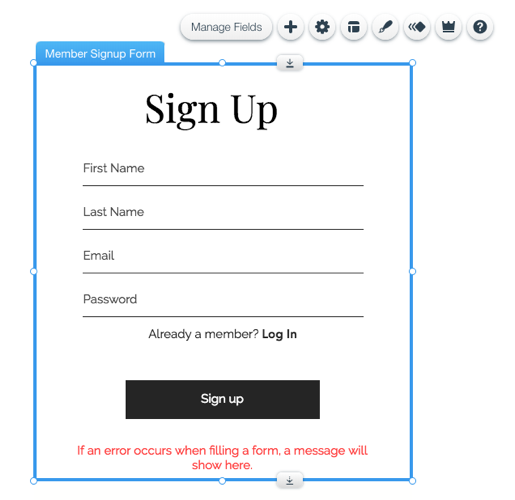
Stap 1 | Kies een gepersonaliseerd aanmeldingsformulier
- Klik links in de Editor op Menu's & pagina's
 .
. - Klik op Aanmelden/inloggen.
- Klik op Aanmeldingsformulier leden.
- Klik op het dropdownmenu en selecteer Gepersonaliseerd formulier.
- Klik op Toevoegen.
Let op:
Als je liever een vooraf ontworpen formulier gebruikt dat al overeenkomt met het thema van je website, kies je bij stap 4 Standaard formulier.
Stap 2 | Personaliseer je formulier
Je kunt je formulier op verschillende manieren personaliseren. Hieronder vind je enkele ideeën over dingen die je mogelijk met je gepersonaliseerde aanmeldingsformulier wilt doen:
Voeg elementen toe aan je formulier
Wijzig formuliervelden of voeg ze toe
Personaliseer de formulierachtergrond (verzamelvak)
Personaliseer het formulierontwerp
Wijzig de knop
De instellingen voor e-mailmeldingen wijzigen
Wanneer je klaar bent met het personaliseren van je formulier, klik je in de bovenste balk op Modus afsluiten.
Let op:
Je kunt geen sociale inlogknoppen weergeven op een aangepast aanmeldingsformulier, alleen op het standaardformulier.
Stap 3 | Bewaar de aanmeldingsgegevens voor leden
Het is belangrijk om de aanmeldingsgegevens voor leden op te slaan. Sommige van deze gegevens worden automatisch opgeslagen, maar sommige moeten handmatig worden opgeslagen.
Let op:
- Als je informatie uit een specifiek veld in je formulier in je contacten wilt weergeven, moet je deze opslaan met een veld in je contactenlijst.
- Om de optie 'Sla de veldgegevens op in contacten' te zien, moet je een nieuw veld aan je formulier toevoegen. Dit opent de geavanceerde instellingen.
- Selecteer het relevante veld dat je wilt opslaan.
- Klik op het Instellingen-pictogram
 .
. - Klik op de dropdown onder 'Sla veldgegevens op in contacten' en wijzig naar Opslaan.
- Selecteer een van de vooraf ingestelde opties of kies de optie om een gepersonaliseerd veld te maken.
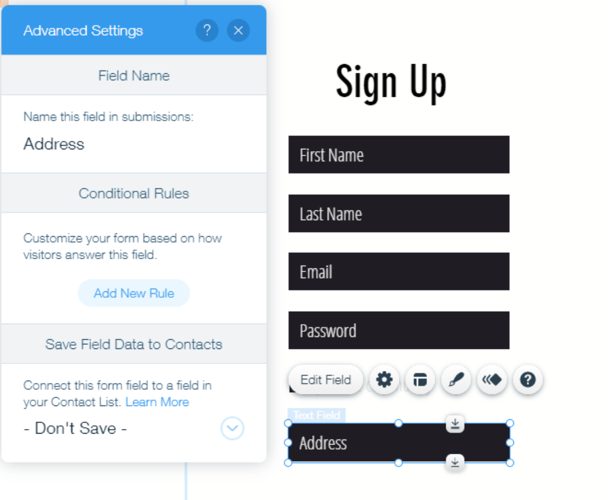
Exporteer je contacten:
Je kunt je contactenlijst ook exporteren. Lees meer
Vond je dit artikel nuttig?
|
 .
.
 .
.  om de uitlijning te wijzigen.
om de uitlijning te wijzigen.